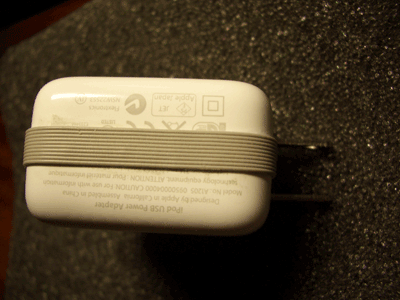Аккумулятор для iphone 5s распиновка
Случилась такая беда, стал разбирать IPHONE 4 5 5s для замены клавиши, и при снятие АКБ устройства, вместе с разъёмом оторвался коннектор. А уже вместе с коннектором и дорожки к которому он крепился… Я был в шоке, думал что телефону конец, но выход нашёлся. Достаточно подпаяться к резисторам и протянуть проводки к коннектору, единственное что резисторы очень маленькие и сделать это аккуратно трудно, но можно. Присоединяю схему распайки.
Теперь немного о контактах.
Красный:+ плюсовой контакт, тут я думаю всё понятно, точек припайки очень много.
Желтый: — минус, у IPHONE минус это корпус, поэтому припаяться можно куда угодно.
Синий: контакт в случае обрыва которого IPHONE будет перезагружаться каждые 3-5 минут. Именно по этому контакту телефон получает от батарейки температуру, так как обрыв, телефон будет думать что перегрев и rebootится.
Зеленый: Контакт без которого при зарядке акб, телефон будет показывать вилку вместо молнии. Т.е именно этот контакт вырубает поступление заряда в случае зарядки телефона. Если произошёл обрыв, телефон не будет заряжаться
Хочу сразу сообщить если вы случайно сломаете синий и зеленый резистор, точек припайки больше нету, и телефон можно будет выкинуть, поэтому если не умеет паять, лучше не браться.
Я паял старым советским паяльником, в планах купить паяльную станцию с феном. Lukey-702 очень даже хорошая модель за 2500 руб.
Источник
Замета аккумулятора на iPhone 5S
Эта инструкция поможет вам самостоятельно заменить аккумулятор в вашем Айфоне 5S.
Также у нас есть инструкция о том, как полностью разобрать iPhone 5S, если вам интересно.
Предупреждение
Эта статья не является руководством к действию! Вся ответственность за сбор и разбор вашего устройства лежит на вас.
Многие производители не несут гарантийных обязательств если устройство было разобрано пользователем. Если вы не хотите лишиться гарантии на вашее устройство уточните условия гарантийных обязательств в документации или у производителя устройства.
Используемые инструменты
|
|
Если у вас разбился экран Айфона, то для начала заклеим его скотчем, чтобы не повредить себя и телефон мелкими осколками стекла.
Наклейте несколько полосок скотча, пока не закроете всю площадь экрана. В первую очередь это защитит вас и телефон от мелких осколков, во вторую очередь это поможет сохранить экрану целостность когда мы будем его доставать из корпуса.
Очень советую использовать защитные очки и перчатки. Доставать осколки стекла из глаза очень неприятное занятие 🙁
Выключите ваш телефон до начала работы.
Затем выкрутите два 3.9-миллиметровых шурупа Pentalobe, которые находятся по бокам от коннектора Lightning.
Используйте присоску, чтобы снять модуль экрана. Поставьте присоску на экран рядом с кнопкой «домой» и надавите, чтобы присоска прилипла и хорошо держалась.
Модуль дисплея держится в корпусе на защелках, а также соединен с материнской платой несколькими шлейфами. Один шлейф расположен под кнопкой «домой», остальные в верхней части Айфона. Ваша задача открыть Айфон ровно на столько, чтобы можно было отсоединить шлейф под кнопкой «домой».
Не спешите, эта процедура может занять некоторое время. Дисплей iPhone 5S закреплен довольно прочно в корпусе. Не пытайтесь сразу открыть телефон полностью, не забывайте про шлейф.
Как только дисплей будет держаться только на шлейфах можно снять присоску, для этого потяните за язычок на присоске, или, если его нет, поднимите ногтем один край присоски.
Теперь поднимаем модуль дисплея со стороны кнопки «домой» ровно на столько, чтобы можно было отсоединить шлейф.
Не поднимайте экран слишком высоко, вы можете повредить шлейф или разъем. Шлейф не должен быть натянут.
Только кнопка, установленная на заводе в ваш Айфон, позволит использовать Touch ID. Если вы порвете шлейф, то установив самостоятельно новую кнопку, вы не сможете использовать Touch ID. Только в официальных сервисных центрах Apple могут заменить кнопку правильно, сохранив полную функциональность Touch ID. Также замена кнопки на iPhone 6 и iPhone 6S приводила к ошибке 53.
Используйте пинцет, чтобы снять скобу с разъема.
Во время сборки установите скобу правильно. Сторона с маленьким зубчиком, должна быть направлена вниз аппарата, а сторона с двумя щелями к батарее.
Воспользуйтесь пинцетом, чтобы отсоединить разъем шлейфа от разъема на материнской плате.
Удостоверьтесь, что разъем на шлейфе действительно отсоединен от разъема на материнской плате. Разъем на материнской плате приклеен и его можно оторвать от материнской платы, если быть не очень осторожным, но при этом сам разъем будет по-прежнему соединен с разъемом на шлейфе.
После того как шлейф кнопки «домой» отсоединен откройте телефон на 90° со стороны кнопки «домой» так, как будто бы в верхней части телефона шарнир.
Во время следующих нескольких шагов держите экран поднятым на 90° как изображено на картинке.
Выкрутите шурупы отмеченные кружками:
- 1.7-миллиметровый шуруп с крестовой головкой Phillips #000;
- 1.2-миллиметровый шуруп с крестовой головкой Phillips #000;
- 1.3-миллиметровый шуруп с крестовой головкой Phillips #000;
- 1.7-миллиметровый шуруп с крестовой головкой Phillips #000. Этот шуруп не примагничивается отверткой. Не потеряйте его.
Очень важно не перепутать шурупы при сборке. Если завернуть 1.3-миллиметровый или 1.7-миллиметровый шуруп вместо 1.2-миллиметрового, то можно нанести серьёзные повреждения материнской плате и окирпичить Айфон.
Не перетягивайте шурупы. Если шуруп не идет легко, то может быть вы ошиблись, не прикладывайте силы.
Снимите защитный экран.
«Лопаткой» отсоедините разъемы шлейфов селфи-камеры и сенсора.
Держите экран поднятым на 90°. Теперь отсоедините шлейф от дисплея.
Во время сборки разъем дисплея может не защелкнуться полностью и вы увидите белые линии на экране при загрузке Айфона. Если это произошло, отсоедините разъем дисплея и подсоедините его снова, а затем перезагрузите Айфон. Лучший способ перезагрузки это отсоединить на несколько секунд батарею.
Теперь отсоедините разъем сенсорного экрана.
Теперь можно убрать экран.
Выкрутите два 1.6-миллиметровых шурупа с крестовой головкой Phillips #000, которые держат металлическую скобу, над коннекторами.
Используйте лопатку, чтобы отсоединить разъем шлейфа аккумулятора.
Будьте аккуратны. Можно случайно оторвать обратную часть разъема от материнской платы, что потребует замены платы.
Проведите лопаткой между аккумулятором и разъемом наушников, чтобы развернуть ярлычок на аккумуляторе.
Немного вытяните клейкую ленту за ярлычок.
Теперь разрежьте ножницами ярлычок на две части.
Вытяните внутреннюю часть клейкой ленты за ярлычок из под аккумулятора.
Не перекручивайте ленту. Старайтесь держать ленту прямой.
Держите ленту подальше от компонентов телефона, которые могут её порвать.
Тяните ленту под углом
45º пока не вытащите её целиком.
Затем вытяните наружную ленту таким же образом.
Если одна из лент порвалась то воспользуйтесь аккумулятором тепла iOpener или феном, чтобы нагреть батарею.
Вставьте пластиковую карточку между корпусом телефона и аккумулятором, как показано на фото.
Не вставляйте карточку со стороны материнской платы, это может повредить Айфон.
Не сгибайте батарею и не используйте острых предметов, которые могут проколоть аккумулятор. Это может привести к утечке вредных компонентов из аккумулятора.
Воткните карточку поглубже, чтобы разорвать клейкую ленту.
В работе может помочь зубная нить или струна. Оберните струну вокруг верхней части аккумулятора и вперед!
Можно достать аккумулятор.
При сборке наклейте новую клейкую ленту на новый аккумулятор и вставьте его в Айфон.
Сборка производится в обратном порядке. Спасибо за внимание 🙂
Рекомендую еще интересное:
Если вам понравилось, пожалуйста, не поленитесь кликнуть «мне нравится» или «поделиться» или «+1» чуть ниже, или кинуть ссылку на статью в свой блог или форум. Спасибо 🙂
Вы можете оценить эту статью:
Источник
Аккумулятор для iphone 5s распиновка
для начала померьте напряжение на выходе зарядки!
оно должно быть таким как на картинке.
для удобства можно взять не нужный USB шнур и разрезать его (так будет проще померить напряжение в дальнейшем он так же может пригодиться для удобства)
далее:
если нет напряжения на выходе USB разъема зарядки, то приступаем к ее разборке.
разобрать можно при помощи.
лобзика
либо полотна
пилим аккуратно по красному пунктиру (есть подводный камень, Конденсатор. НЕ РАСПИЛИТЕ ЕГО СЛУЧАЙНО) (место где он стоит отмечено на рисунке)
после того как распилили получаем следующию картину:
На входе перед диодным мостом стоит резистор-предохранитель (он в первую очередь вылетает при перепаде напряжения в сети) его проверяем в первую очередь!
Если дохлый, меняем.
Резистор номинал 10Ом 1Вт – 7руб.
Далее, Диодный мост.
Если пробитый, меняем.
Диодный мост MB8S – 14руб.
После замены, напряжение на выходе USB разъема появилось.
Итого, ремонт мне обошелся в 21руб. вместо 1.500руб. за новый фирменный сетевой адаптер!
Далее приступаем к сборке:
Так как я распилил не очень аккуратно и пользовался полотном, а не лобзиком, то у меня осталась щель в 1-1,5мм (к сожалению не могу показать, уже собрал).
Сделал следующее:
Взял ненужный шлейф UDMA 66, отрезал полоску:
Далее, аккуратно приклеил супер-клеем по месту шва на зарядке. В итоге получилось вот так:
Делаем аккуратно и перед тем как воткнуть телефон в зарядку, “500” раз проверьте напряжение на выходе USB разъема зарядки, что бы ни где ничего не коротило и напряжение соответствовало показанному на первом рисунке.
Сообщение отредактировал mfilonen2 — 13.04.16, 19:17
сломалась сетевая зарядка зарядка от iPhone. перстала заряжать. на выходе не было 5в
разобрал.
Источник